3、压缩清除Win10休眠文件
休眠功能,是一种省电模式,在休眠的时候,系统将内存中的数据保存于硬盘中,使CPU也停止工作,当再次使用时需按开关机键,机器将会恢复到您的执行休眠时的状态,而不用再次执行启动Windows这个复杂的过程。
在实际生活中,大部分的用户很少会用到此项功能,更何况休眠文件的体积几乎是Windows系统中最大的一块,因而删除它绝对可以到达事半功倍的效果。以下是压缩清理Win10休眠文件方法。
1、首先使用 Win + R 组合快捷键打开 运行 对话框,然后输入 cmd 并点击底部的“确定”,打开命令操作框,如下图所示。
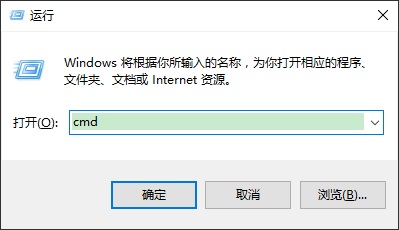
然后在CMD命令框中,输入或者复制粘贴以下命令:
powercfg hibernate size XX
注:上面命令最后的“XX”代表百分比数值,范围是从40至100的整数。建议是40或80,用户可以输入40以下的数值会让休眠文件的大小保持在系统内存大小的40%,如下图所示。
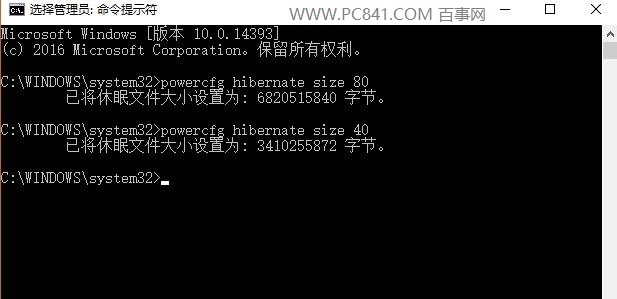
最后来看下,数值为80和40压缩率后的休眠文件大小变化,如图所示。
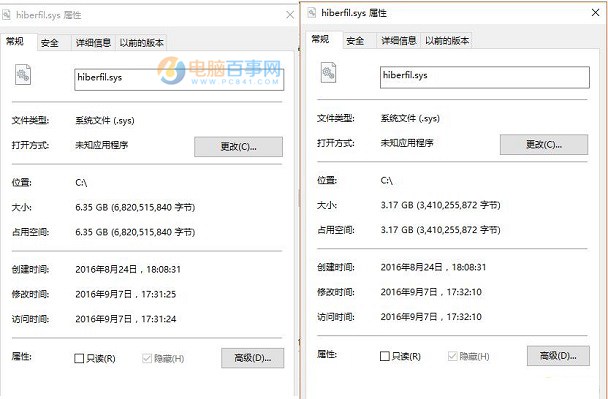
80%和40&压缩命令后的休眠文件大小
通过压缩休眠文件,也可以有效释放系统空间,能缓解C盘不足的尴尬。
4、为C盘扩容
如果电脑不只要C盘,还有其它分区,清理空间与压缩文件都不够用的话,只能通过压缩其它磁盘的空间,无损分配给C盘进行扩容。也就是将D盘的空间再分配一些给C盘,这样能有效解决C盘空间不足的问题。
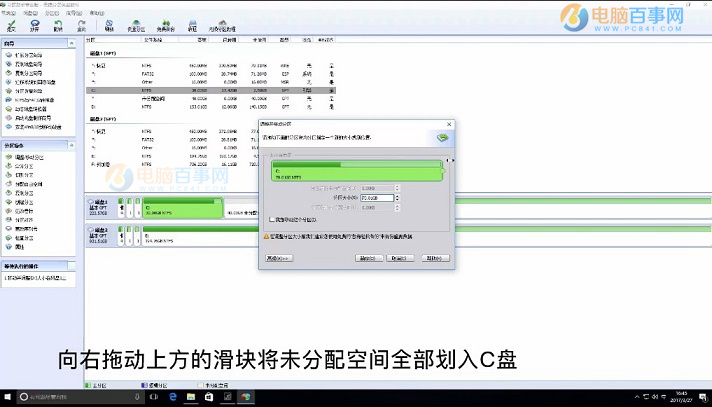
这种方法,适合同一块硬盘分了几个区,这样可以将其它磁盘剩余空间无损分配给C盘,无需重装系统,即可轻松为C盘扩容,从根本上解决C盘容量小的问题。
详细教程:【电脑C盘无损扩容图文教程】。
以上就是Win10 C盘清理与节省空间方法全攻略,包括自动垃圾清理、手动清理垃圾文件、压缩休眠文件以及为C盘无损扩容等。这样优化电脑C盘,还怕空间不够用吗,40GB的C盘也是妥妥的够用!




